 masalah biasa
masalah biasa
 iOS 17.2: Cara menggunakan butang tindakan iPhone anda untuk menterjemah pertuturan
iOS 17.2: Cara menggunakan butang tindakan iPhone anda untuk menterjemah pertuturan
iOS 17.2: Cara menggunakan butang tindakan iPhone anda untuk menterjemah pertuturan
Dalam iOS 17.2, atasi halangan komunikasi dengan pilihan terjemahan tersuai baharu untuk butang tindakan iPhone. Baca terus untuk mengetahui cara menggunakannya.

Jika anda mempunyai iPhone dengan butang Tindakan, seperti iPhone 15 Pro, kemas kini perisian iOS 17.2 Apple membawa pilihan terjemahan baharu pada butang tersebut, membolehkan anda menterjemah perbualan langsung ke dalam berbilang bahasa.
Menurut Apple, terjemahan bukan sahaja tepat, tetapi juga memahami konteks, memastikan nuansa dan bahasa pertuturan ditangkap dengan berkesan. Ciri ini harus menjadi rahmat untuk pengembara, pelajar dan sesiapa sahaja yang mempelajari bahasa.
Pastikan anda memilih bahasa yang ingin anda terjemah sebelum menggunakan fungsi terjemahan. Anda boleh melakukan ini melalui apl Terjemah terbina dalam Apple. Pada skrin utama apl, gunakan ikon chevron di sebelah bahasa untuk memilihnya. 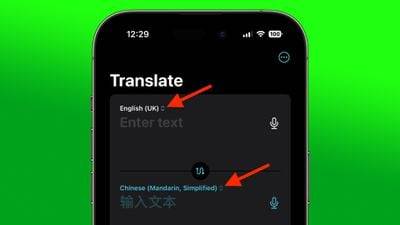
Tugaskan Terjemah ke Butang Tindakan
Setelah anda memilih bahasa, anda boleh memilih pilihan Terjemah untuk butang Tindakan.
- Buka apl Tetapan pada iPhone anda.
- Klik butang tindakan.
- Gelongsor ke pilihan "Terjemah" untuk mendayakannya.
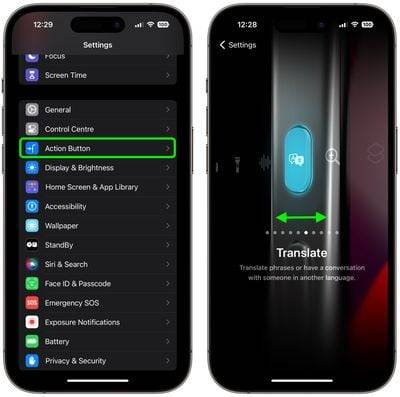
Gunakan fungsi Terjemah
Untuk menterjemah pertuturan anda ke dalam bahasa pilihan anda, cuma tekan dan tahan butang Tindakan pada iPhone anda untuk mula bercakap. Pastikan butang ditekan selama anda mahu menangkap pertuturan.

IPhone anda akan menyalin apa yang anda katakan dan memaparkannya di Pulau Pintar, dan ia juga akan menyediakan terjemahan dalam bahasa yang dipilih di bawah transkripsi. iPhone anda akan membaca terjemahan secara automatik dan anda boleh memainkannya semula dengan menekan butang main di sebelah kanannya.
Atas ialah kandungan terperinci iOS 17.2: Cara menggunakan butang tindakan iPhone anda untuk menterjemah pertuturan. Untuk maklumat lanjut, sila ikut artikel berkaitan lain di laman web China PHP!

Alat AI Hot

Undresser.AI Undress
Apl berkuasa AI untuk mencipta foto bogel yang realistik

AI Clothes Remover
Alat AI dalam talian untuk mengeluarkan pakaian daripada foto.

Undress AI Tool
Gambar buka pakaian secara percuma

Clothoff.io
Penyingkiran pakaian AI

AI Hentai Generator
Menjana ai hentai secara percuma.

Artikel Panas

Alat panas

Notepad++7.3.1
Editor kod yang mudah digunakan dan percuma

SublimeText3 versi Cina
Versi Cina, sangat mudah digunakan

Hantar Studio 13.0.1
Persekitaran pembangunan bersepadu PHP yang berkuasa

Dreamweaver CS6
Alat pembangunan web visual

SublimeText3 versi Mac
Perisian penyuntingan kod peringkat Tuhan (SublimeText3)

Topik panas
 1378
1378
 52
52
 Apakah yang perlu saya lakukan jika halaman web terjemahan yang disertakan dengan penyemak imbas Edge tiada?
Mar 14, 2024 pm 08:50 PM
Apakah yang perlu saya lakukan jika halaman web terjemahan yang disertakan dengan penyemak imbas Edge tiada?
Mar 14, 2024 pm 08:50 PM
Pelayar tepi dilengkapi dengan fungsi terjemahan yang membolehkan pengguna menterjemah pada bila-bila masa dan di mana-mana sahaja, yang membawa kemudahan besar kepada pengguna Walau bagaimanapun, ramai pengguna mengatakan bahawa halaman web terjemahan terbina dalam hilang Kemudian pelayar tepi secara automatik Apa yang perlu saya lakukan jika halaman terjemahan yang saya bawa hilang? Biarkan tapak ini memperkenalkan cara memulihkan halaman web yang diterjemahkan yang disertakan dengan penyemak imbas Edge jika ia tiada. Cara memulihkan halaman web terjemahan yang disertakan dengan penyemak imbas Edge tiada 1. Semak sama ada fungsi terjemahan didayakan: Dalam penyemak imbas Edge, klik ikon tiga titik di penjuru kanan sebelah atas, dan kemudian pilih pilihan "Tetapan". Di sebelah kiri halaman tetapan, pilih pilihan Bahasa. Pastikan "Terjemah&rd"
 Jangan risau tentang menonton filem tanpa sarikata! Xiaomi mengumumkan pelancaran sari kata masa nyata Terjemahan Xiaoai untuk terjemahan Jepun dan Korea
Jul 22, 2024 pm 02:11 PM
Jangan risau tentang menonton filem tanpa sarikata! Xiaomi mengumumkan pelancaran sari kata masa nyata Terjemahan Xiaoai untuk terjemahan Jepun dan Korea
Jul 22, 2024 pm 02:11 PM
Menurut berita pada 22 Julai, hari ini, Weibo rasmi Xiaomi ThePaper OS mengumumkan bahawa Terjemahan Xiaoai telah dinaik taraf sari kata masa nyata telah ditambahkan pada terjemahan Jepun dan Korea, dan video tanpa sari kata serta persidangan langsung boleh ditranskripsi dan diterjemahkan. dalam masa nyata. Tafsiran serentak bersemuka menyokong terjemahan ke dalam 12 bahasa, termasuk bahasa Cina, Inggeris, Jepun, Korea, Rusia, Portugis, Sepanyol, Itali, Perancis, Jerman, Indonesia dan Hindi. Fungsi di atas pada masa ini hanya menyokong tiga telefon baharu berikut: Xiaomi MIX Fold 4 Xiaomi MIX Flip Redmi K70 Extreme Edition Dilaporkan bahawa pada tahun 2021, sari kata AI Xiao Ai akan ditambahkan pada terjemahan Jepun dan Korea. Sari kata AI menggunakan teknologi tafsiran serentak yang dibangunkan sendiri oleh Xiaomi untuk memberikan pengalaman membaca sari kata yang lebih pantas, lebih stabil dan tepat. 1. Menurut kenyataan rasmi, Penterjemah Xiaoai bukan sahaja boleh digunakan di tempat audio dan video
 Tutorial penggunaan PyCharm: membimbing anda secara terperinci untuk menjalankan operasi
Feb 26, 2024 pm 05:51 PM
Tutorial penggunaan PyCharm: membimbing anda secara terperinci untuk menjalankan operasi
Feb 26, 2024 pm 05:51 PM
PyCharm ialah persekitaran pembangunan bersepadu (IDE) Python yang sangat popular. Ia menyediakan pelbagai fungsi dan alatan untuk menjadikan pembangunan Python lebih cekap dan mudah. Artikel ini akan memperkenalkan anda kepada kaedah operasi asas PyCharm dan menyediakan contoh kod khusus untuk membantu pembaca memulakan dengan cepat dan menjadi mahir dalam mengendalikan alat tersebut. 1. Muat turun dan pasang PyCharm Pertama, kita perlu pergi ke laman web rasmi PyCharm (https://www.jetbrains.com/pyc
 Apakah sudo dan mengapa ia penting?
Feb 21, 2024 pm 07:01 PM
Apakah sudo dan mengapa ia penting?
Feb 21, 2024 pm 07:01 PM
sudo (eksekusi superuser) ialah arahan utama dalam sistem Linux dan Unix yang membenarkan pengguna biasa menjalankan perintah tertentu dengan keistimewaan root. Fungsi sudo dicerminkan terutamanya dalam aspek berikut: Menyediakan kawalan kebenaran: sudo mencapai kawalan ketat ke atas sumber sistem dan operasi sensitif dengan membenarkan pengguna mendapatkan kebenaran superuser buat sementara waktu. Pengguna biasa hanya boleh mendapatkan keistimewaan sementara melalui sudo apabila diperlukan, dan tidak perlu log masuk sebagai pengguna super sepanjang masa. Keselamatan yang dipertingkatkan: Dengan menggunakan sudo, anda boleh mengelak daripada menggunakan akaun akar semasa operasi rutin. Menggunakan akaun akar untuk semua operasi boleh menyebabkan kerosakan sistem yang tidak dijangka, kerana sebarang operasi yang salah atau cuai akan mempunyai kebenaran penuh. dan
 Mengapa komputer riba saya tidak boleh dihidupkan selepas menekan butang kuasa?
Mar 10, 2024 am 09:31 AM
Mengapa komputer riba saya tidak boleh dihidupkan selepas menekan butang kuasa?
Mar 10, 2024 am 09:31 AM
Mungkin terdapat beberapa sebab mengapa komputer riba Windows anda tidak boleh boot. Kegagalan memori, bateri mati, butang kuasa rosak atau isu perkakasan adalah punca biasa. Berikut ialah beberapa penyelesaian untuk membantu anda menyelesaikan isu ini. Komputer riba tidak akan dihidupkan selepas menekan butang kuasa Jika komputer riba Windows anda masih tidak dapat dihidupkan selepas menekan butang kuasa, berikut ialah beberapa langkah yang boleh anda ambil untuk menyelesaikan isu ini: Adakah komputer riba anda dicas sepenuhnya? Lakukan tetapan semula keras untuk membersihkan komputer riba anda Letakkan semula memori Bateri jenis CMOS Lutsinar Ambil komputer riba anda untuk dibaiki. 1] Adakah komputer riba anda dicas sepenuhnya? Perkara pertama yang perlu dilakukan ialah menyemak sama ada komputer riba anda telah dicas sepenuhnya. Komputer riba tidak akan dihidupkan jika bateri kehabisan
 Apakah rupa iPhone 16? Apakah perubahan yang terdapat dalam iPhone 16?
Apr 07, 2024 pm 05:10 PM
Apakah rupa iPhone 16? Apakah perubahan yang terdapat dalam iPhone 16?
Apr 07, 2024 pm 05:10 PM
Selepas keluaran siri iPhone 15, terdapat pendedahan berterusan mengenai penampilan dan konfigurasi iPhone 16 baharu Apple. Apakah rupa iPhone 16? Adakah terdapat sebarang peningkatan dalam iPhone 16? Baru-baru ini, seorang blogger luar negara menunjukkan reka bentuk siri iPhone 16 Reka bentuk keseluruhan pada dasarnya adalah sama dengan siri iPhone 15. Seperti yang anda lihat daripada gambar, keseluruhan siri iPhone 16 dilengkapi dengan butang "shoot" baharu sebagai standard, membolehkan pengguna mengambil gambar dengan lebih mudah. Selain itu, butiran reka bentuk lain masih tidak diketahui. Mesej menunjukkan bahawa butang baharu ini akan digunakan untuk merakam video dan terletak di bawah butang kuasa. Berita sebelum ini telah menyebut bahawa ia mungkin butang keadaan pepejal kapasitif, tetapi laporan terbaru menunjukkan bahawa ia masih harus menjadi
 Langkah-langkah operasi dan langkah berjaga-jaga Deploy Linux
Mar 14, 2024 pm 03:03 PM
Langkah-langkah operasi dan langkah berjaga-jaga Deploy Linux
Mar 14, 2024 pm 03:03 PM
Langkah pengendalian dan langkah berjaga-jaga LinuxDeploy LinuxDeploy ialah alat berkuasa yang boleh membantu pengguna menggunakan pelbagai pengedaran Linux dengan pantas pada peranti Android, membolehkan pengguna mengalami sistem Linux yang lengkap pada peranti mudah alih mereka. Artikel ini akan memperkenalkan langkah pengendalian dan langkah berjaga-jaga LinuxDeploy secara terperinci dan memberikan contoh kod khusus untuk membantu pembaca menggunakan alat ini dengan lebih baik. Langkah-langkah operasi: Pasang LinuxDeploy: Pertama, pasang
 Bagaimana untuk menyelesaikan masalah bahawa terjemahan terbina dalam Google Chrome gagal?
Mar 13, 2024 pm 08:46 PM
Bagaimana untuk menyelesaikan masalah bahawa terjemahan terbina dalam Google Chrome gagal?
Mar 13, 2024 pm 08:46 PM
Penyemak imbas biasanya mempunyai fungsi terjemahan terbina dalam, jadi anda tidak perlu risau tentang tidak dapat memahami semasa menyemak imbas tapak web bahasa asing! Google Chrome tidak terkecuali, tetapi sesetengah pengguna mendapati bahawa apabila mereka membuka fungsi terjemahan Google Chrome, tiada tindak balas atau kegagalan Apa yang harus mereka lakukan? Anda boleh mencuba penyelesaian terkini yang saya temui. Tutorial pengendalian: Klik tiga titik di penjuru kanan sebelah atas dan klik Tetapan. Klik Tambah Bahasa, tambah Bahasa Inggeris dan Cina, dan buat tetapan berikut untuk mereka Tetapan Inggeris bertanya sama ada untuk menterjemah halaman web dalam bahasa ini Tetapan Cina memaparkan halaman web dalam bahasa ini, dan bahasa Cina mesti dialihkan ke bahagian atas sebelum itu boleh ditetapkan sebagai bahasa lalai. Jika anda membuka halaman web dan tiada pilihan terjemahan muncul, klik kanan dan pilih Terjemah Bahasa Cina, OK.


